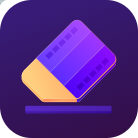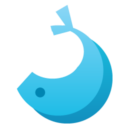- Minitab如何做grr分析 08-01 16:34
- Minitab怎么做柏拉图 08-01 16:28
- Minitab怎么指定cpk值再随机生成数据 08-01 16:24
- minitab箱线图怎么画 08-01 16:14
- minitab如何计算一个零件的CPK 08-01 16:06
- minitab怎么制作一个箱线图 08-01 16:00
- minitab怎么制作正态分布图 08-01 15:53
- minitab制作CPK分析 08-01 15:41
Minitab软件是一款好用的数据分析的软件,本文为大家带来关于计算cpk的详细步骤。还阿不知道如何计算cpk步骤的小伙伴,快一起来看看吧!

1.Minitab是一款非常好用的数据分析软件,基本等同于excel,但是功能上又比excel要专业的多,今天小编就来教大家如何使用Minitab计算cpk。
2.我们在软件中输入一组数据,然后点击软件上方的统计-质量工具-能力分析-正态,如图所示。
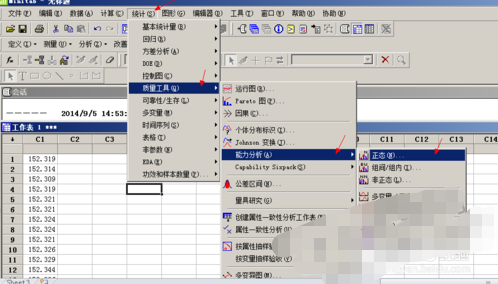
3.然后将会出现这样一个窗口,我们在里面点击单列,选择我们的c1列,这样这组数据就选中在里面了,我们在下面输入想要的规格上限还有下限。
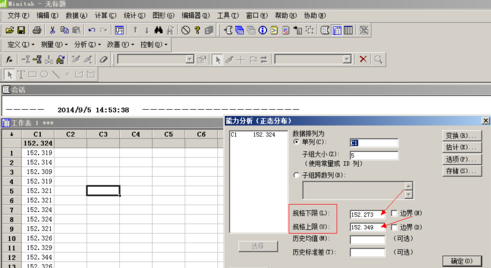
4.然后在右上角还有一个选项按钮,点击进去之哦户,我们可以设置图标参数,在里面我们可以设置特性的中心值。

5.然后我们点击确定,随后就会得到一个cpk图,在里面我们能够看到所有的参数,一目了然。
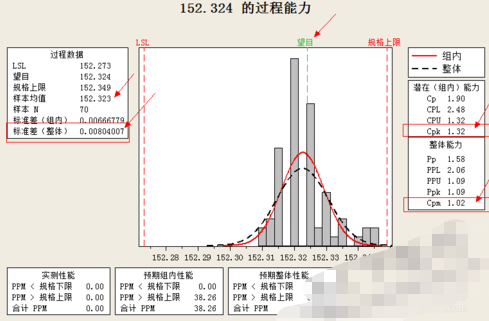
0.56MB / 2025-10-22
1.05MB / 2025-10-22
2.57MB / 2025-10-22
2.20MB / 2025-10-22
1.21GB / 2025-10-22
39.40MB / 2025-10-22
7.20MB
2025-10-22
188.40MB
2025-10-22
16.72MB
2025-10-22
0.56MB
2025-10-22
25.16MB
2025-10-22
1.05MB
2025-10-22
84.55MB / 2025-09-30
248.80MB / 2025-07-09
2.79MB / 2025-10-16
63.90MB / 2025-07-08
1.90MB / 2025-09-07
210.99MB / 2025-06-09
374.16MB / 2025-01-24
京ICP备14006952号-1 京B2-20201630 京网文(2019)3652-335号 沪公网安备 31011202006753号违法和不良信息举报/未成年人举报:legal@3dmgame.com
CopyRight©2003-2018 违法和不良信息举报(021-54473036) All Right Reserved